หลังการติดตั้ง ต้องเปิดใช้งานระบบปฏิบัติการ Microsoft Windows ที่ได้รับอนุญาต การดำเนินการนี้มีความจำเป็นเพื่อป้องกันการคัดลอกที่ผิดกฎหมาย การละเมิดลิขสิทธิ์
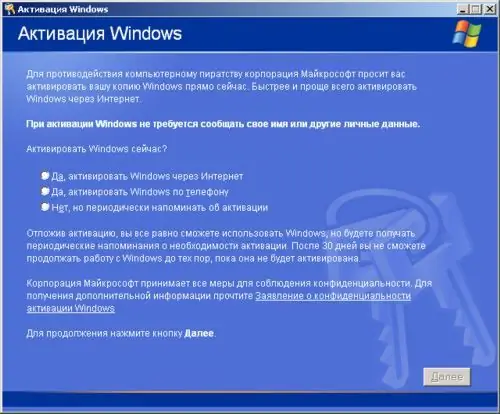
คำแนะนำ
ขั้นตอนที่ 1
จำเป็นต้องเปิดใช้งาน Microsoft Windows ในระหว่างขั้นตอนการติดตั้ง Windows รหัสเฉพาะจะถูกสร้างขึ้นตามข้อมูลเกี่ยวกับผลิตภัณฑ์และฮาร์ดแวร์ของคุณ การเปิดใช้งานใช้ตัวช่วยสร้างการเปิดใช้งาน Windows ซึ่งให้รหัสการติดตั้งแก่ Microsoft ผ่านทางอินเทอร์เน็ตหรือโทรศัพท์
ขั้นตอนที่ 2
ในการตอบสนองต่อการส่งรหัส คุณจะได้รับรหัสยืนยันการเปิดใช้งาน ขั้นตอนการเปิดใช้งานไม่จำเป็นต้องให้ข้อมูลส่วนบุคคล มันไม่ระบุชื่อ หลังจากที่คุณได้รับรหัสยืนยันแล้ว คุณสามารถติดตั้งระบบปฏิบัติการ Windows ได้ไม่จำกัดจำนวนครั้ง แต่เฉพาะในคอมพิวเตอร์เครื่องเดียวกันเท่านั้น
ขั้นตอนที่ 3
หากต้องการเปิดใช้งาน Windows ทางอินเทอร์เน็ต ให้คลิกเริ่ม - โปรแกรม - อุปกรณ์เสริม - เครื่องมือระบบ - การเปิดใช้งาน Windows ในกล่องโต้ตอบ ให้คลิก ใช่ เปิดใช้งาน Windows ผ่านทางอินเทอร์เน็ต คลิกลิงก์คำชี้แจงสิทธิ์ส่วนบุคคลการเปิดใช้งาน Windows คลิกปุ่ม "ย้อนกลับ" และปุ่ม "ถัดไป"
ขั้นตอนที่ 4
จากนั้น คุณจะได้รับแจ้งให้เลือกการดำเนินการอย่างใดอย่างหนึ่ง: "ลงทะเบียนและเปิดใช้งาน Windows" และ "ไม่ ไม่ต้องลงทะเบียน เปิดใช้งานเฉพาะ Windows" เนื่องจากการลงทะเบียนไม่ใช่ขั้นตอนบังคับ ให้เลือกตัวเลือก "ไม่ ไม่ต้องลงทะเบียน" แล้วคลิกปุ่ม "ถัดไป"
ขั้นตอนที่ 5
วิซาร์ดจะเชื่อมต่อกับเซิร์ฟเวอร์การเปิดใช้งานและคำขอเปิดใช้งานจะได้รับการประมวลผล หลังจากการเปิดใช้งานเสร็จสมบูรณ์และคุณได้รับข้อความเกี่ยวกับมัน ให้คลิกตกลง ระบบ Windows ของคุณเปิดใช้งานสำเร็จแล้ว
ขั้นตอนที่ 6
ในการเปิดใช้งานระบบปฏิบัติการ Windows ทางโทรศัพท์ ให้ทำตามเส้นทางด้านบนไปยังวิซาร์ดการเปิดใช้งาน คลิกที่ตัวเลือก "ใช่ เปิดใช้งาน Windows ทางโทรศัพท์"
ขั้นตอนที่ 7
คลิกที่ "คำชี้แจงสิทธิ์ส่วนบุคคลการเปิดใช้งาน Windows" คลิกปุ่ม "ย้อนกลับ" และปุ่ม "ถัดไป" กล่องโต้ตอบจะแสดงหมายเลขที่คุณเลือก ขึ้นอยู่กับประเทศที่ตั้ง ทำชุดการดำเนินการในหน้าต่างนี้ให้สมบูรณ์ ระบบปฏิบัติการ Windows ของคุณถูกเปิดใช้งาน






